Cómo habilitar la representación de fuentes DirectWrite en Google Chrome
Las últimas versiones del navegador Google Chrome (por ejemplo, 34 estable, 35 beta) vienen con una nueva función de representación de fuentes que utiliza el motor DirectWrite en lugar del antiguo motor GDI. Esto significa que las fuentes en su Google Chrome se verán más suaves que antes. DirectWrite aprovecha los avances en la tecnología de fuentes OpenType y la tecnología de representación de subpíxeles de fuentes ClearType para permitir una tipografía de alta calidad en las aplicaciones de Windows. En este momento, puede habilitar la representación de fuentes DirectWrite en Google Chrome usando las 'banderas' experimentales porque esta función aún está en prueba.
- Ejecute el navegador Google Chrome y escriba el siguiente texto en la barra de direcciones:
chrome: // flags / # enable-direct-write
Lo llevará directamente a la nueva función Habilitar DirectWrite.
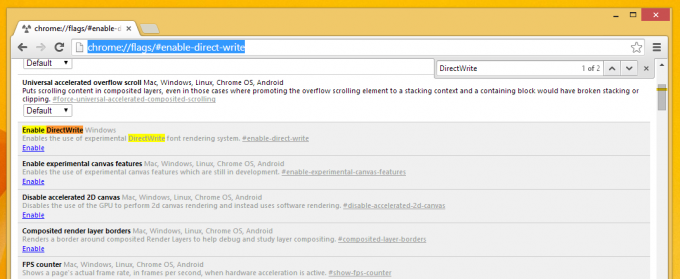
- Haga clic en el Habilitar enlace debajo de la opción.
- Reinicia Google Chrome. Puede usar el botón Relanzar que aparece en la parte inferior del navegador después de hacer clic en Habilitar.
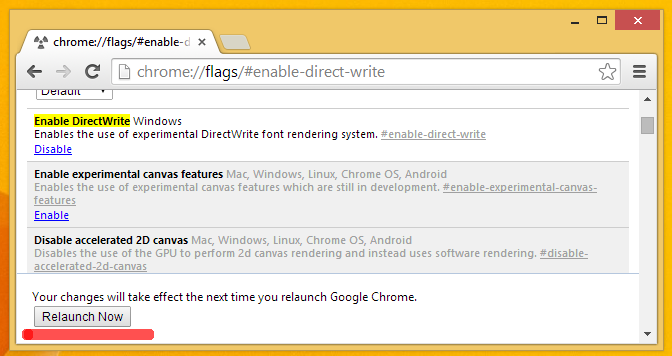
Eso es todo. Ahora tus fuentes deberían ser más suaves. En el siguiente ejemplo, se nota más en el signo de interrogación:
[vía Long Zheng]

